Wanneer u bent aangemeld als een beheerder of een geautoriseerde gebruiker, kunt u in een paar eenvoudige stappen toegang krijgen tot de gedeelde mappen op een netwerk. In de meest gebruikte besturingssysteemomgevingen variëren de methoden voor toegang tot de gedeelde mappen op een netwerk enigszins. Dit artikel bevat gedetailleerde instructies voor toegang tot de gedeelde bestanden, mappen en bibliotheken op een netwerk met behulp van Windows XP, Vista, Windows 7 of Mac OS X.
Methode één van de vier:
Toegang tot thuisgroepcomputers, gedeelde mappen en bibliotheken in Windows 7
-
 1 Klik op de gebruikersnaam in de rechterbovenhoek van het menu Start.
1 Klik op de gebruikersnaam in de rechterbovenhoek van het menu Start. -
 2 Markeer de optie Thuisgroep in de kolom aan de linkerkant. Let op de lijst met gebruikersaccountnamen die worden weergegeven.
2 Markeer de optie Thuisgroep in de kolom aan de linkerkant. Let op de lijst met gebruikersaccountnamen die worden weergegeven. -
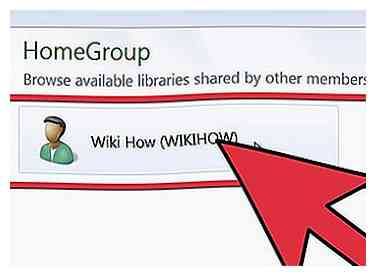 3 Toegang tot de mappen. Selecteer de gebruikersnaam van de locatie waar de gedeelde mappen of bestanden zijn opgeslagen. Op voorwaarde dat de netwerkgebruiker toegang heeft tot de gedeelde map, zijn alle daarin opgeslagen bestanden en submappen beschikbaar.
3 Toegang tot de mappen. Selecteer de gebruikersnaam van de locatie waar de gedeelde mappen of bestanden zijn opgeslagen. Op voorwaarde dat de netwerkgebruiker toegang heeft tot de gedeelde map, zijn alle daarin opgeslagen bestanden en submappen beschikbaar.
Methode twee van vier:
Open de openbare mappen op het netwerk in Windows Vista
-
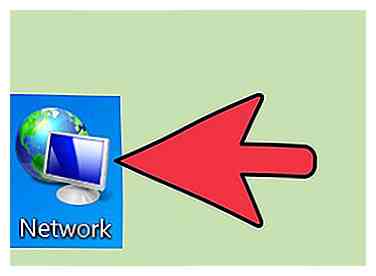 1 Open het menu Start en selecteer Netwerk in de kolom aan de rechterkant (u kunt ook een netwerk openen via het netwerkpictogram op het bureaublad. Het netwerkvenster wordt geopend en geeft alle computers weer die op het netwerk zijn aangesloten.
1 Open het menu Start en selecteer Netwerk in de kolom aan de rechterkant (u kunt ook een netwerk openen via het netwerkpictogram op het bureaublad. Het netwerkvenster wordt geopend en geeft alle computers weer die op het netwerk zijn aangesloten. -
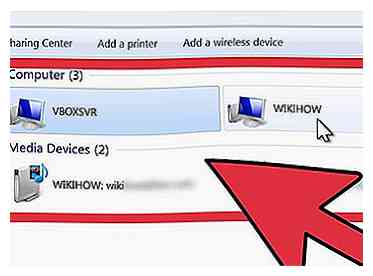 2 Toegang tot de openbare mappen. Dubbelklik op de computer met de gewenste openbare map en dubbelklik vervolgens op de map SharedDocs. Op voorwaarde dat delen is ingeschakeld, is toegang tot de documenten in de map SharedDocs toegestaan.
2 Toegang tot de openbare mappen. Dubbelklik op de computer met de gewenste openbare map en dubbelklik vervolgens op de map SharedDocs. Op voorwaarde dat delen is ingeschakeld, is toegang tot de documenten in de map SharedDocs toegestaan.
Methode drie van vier:
Toegang tot gedeelde bestanden en mappen op het netwerk in Windows XP
-
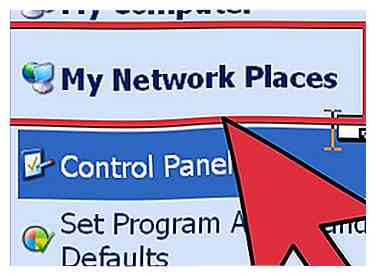 1 Open het startmenu en selecteer Mijn netwerklocaties. Alle gedeelde mappen die beschikbaar zijn op het netwerk, zijn zichtbaar in het venster Mijn netwerklocaties.
1 Open het startmenu en selecteer Mijn netwerklocaties. Alle gedeelde mappen die beschikbaar zijn op het netwerk, zijn zichtbaar in het venster Mijn netwerklocaties. -
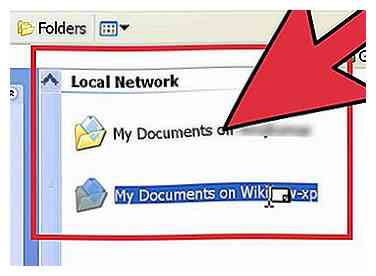 2 Toegang tot gedeelde bestanden en mappen. Dubbelklik op een gedeelde map. Op voorwaarde dat het gebruikersaccount toegangsrechten heeft, zijn de geselecteerde map en bestanden toegankelijk.
2 Toegang tot gedeelde bestanden en mappen. Dubbelklik op een gedeelde map. Op voorwaarde dat het gebruikersaccount toegangsrechten heeft, zijn de geselecteerde map en bestanden toegankelijk.
Methode vier van vier:
Toegang tot gedeelde mappen en bestanden op het netwerk in Mac OS X
-
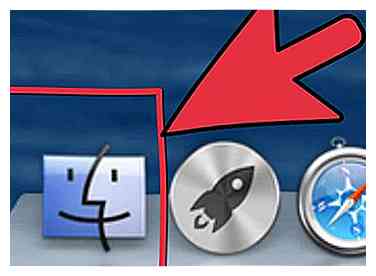 1 Open het Finder-venster. Klik op het Finder-pictogram op het bureaublad om het Finder-venster te openen. Alle computers die op het netwerk zijn aangesloten en die zijn ingeschakeld, worden weergegeven in de kolom aan de linkerkant onder Gedeeld.
1 Open het Finder-venster. Klik op het Finder-pictogram op het bureaublad om het Finder-venster te openen. Alle computers die op het netwerk zijn aangesloten en die zijn ingeschakeld, worden weergegeven in de kolom aan de linkerkant onder Gedeeld. -
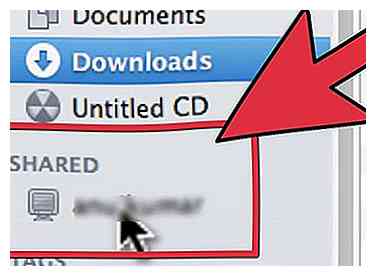 2 Dubbelklik op de netwerkcomputer met de gedeelde mappen die u wilt openen. Het dialoogvenster Gedeelde mappen wordt geopend.
2 Dubbelklik op de netwerkcomputer met de gedeelde mappen die u wilt openen. Het dialoogvenster Gedeelde mappen wordt geopend. -
 3 Toegang tot de gedeelde mappen en bestanden. Markeer de map die u wilt openen en klik op OK. Op voorwaarde dat toegang tot de gedeelde map is toegestaan, wordt de geselecteerde gedeelde map geopend met de daarin opgenomen bestanden.
3 Toegang tot de gedeelde mappen en bestanden. Markeer de map die u wilt openen en klik op OK. Op voorwaarde dat toegang tot de gedeelde map is toegestaan, wordt de geselecteerde gedeelde map geopend met de daarin opgenomen bestanden.
Facebook
Twitter
Google+
 Minotauromaquia
Minotauromaquia
 1 Klik op de gebruikersnaam in de rechterbovenhoek van het menu Start.
1 Klik op de gebruikersnaam in de rechterbovenhoek van het menu Start.  2 Markeer de optie Thuisgroep in de kolom aan de linkerkant. Let op de lijst met gebruikersaccountnamen die worden weergegeven.
2 Markeer de optie Thuisgroep in de kolom aan de linkerkant. Let op de lijst met gebruikersaccountnamen die worden weergegeven. 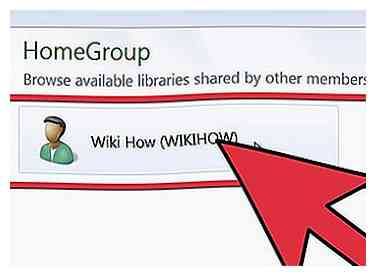 3 Toegang tot de mappen. Selecteer de gebruikersnaam van de locatie waar de gedeelde mappen of bestanden zijn opgeslagen. Op voorwaarde dat de netwerkgebruiker toegang heeft tot de gedeelde map, zijn alle daarin opgeslagen bestanden en submappen beschikbaar.
3 Toegang tot de mappen. Selecteer de gebruikersnaam van de locatie waar de gedeelde mappen of bestanden zijn opgeslagen. Op voorwaarde dat de netwerkgebruiker toegang heeft tot de gedeelde map, zijn alle daarin opgeslagen bestanden en submappen beschikbaar. 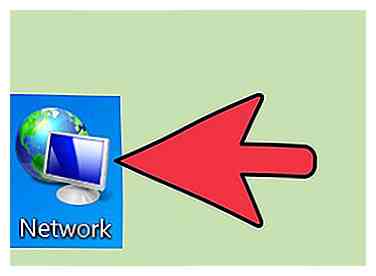 1 Open het menu Start en selecteer Netwerk in de kolom aan de rechterkant (u kunt ook een netwerk openen via het netwerkpictogram op het bureaublad. Het netwerkvenster wordt geopend en geeft alle computers weer die op het netwerk zijn aangesloten.
1 Open het menu Start en selecteer Netwerk in de kolom aan de rechterkant (u kunt ook een netwerk openen via het netwerkpictogram op het bureaublad. Het netwerkvenster wordt geopend en geeft alle computers weer die op het netwerk zijn aangesloten. 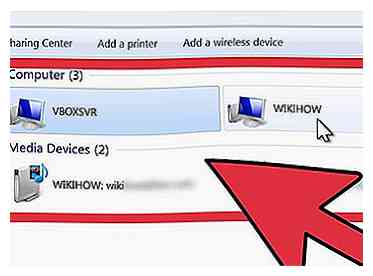 2 Toegang tot de openbare mappen. Dubbelklik op de computer met de gewenste openbare map en dubbelklik vervolgens op de map SharedDocs. Op voorwaarde dat delen is ingeschakeld, is toegang tot de documenten in de map SharedDocs toegestaan.
2 Toegang tot de openbare mappen. Dubbelklik op de computer met de gewenste openbare map en dubbelklik vervolgens op de map SharedDocs. Op voorwaarde dat delen is ingeschakeld, is toegang tot de documenten in de map SharedDocs toegestaan. 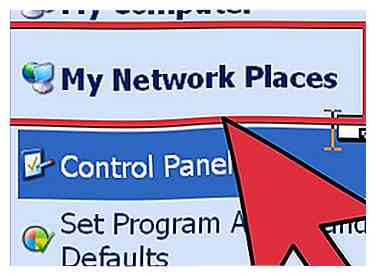 1 Open het startmenu en selecteer Mijn netwerklocaties. Alle gedeelde mappen die beschikbaar zijn op het netwerk, zijn zichtbaar in het venster Mijn netwerklocaties.
1 Open het startmenu en selecteer Mijn netwerklocaties. Alle gedeelde mappen die beschikbaar zijn op het netwerk, zijn zichtbaar in het venster Mijn netwerklocaties. 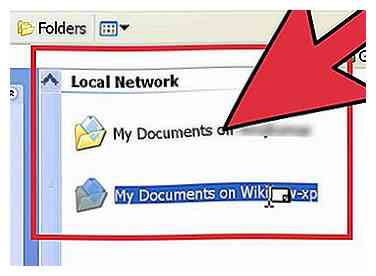 2 Toegang tot gedeelde bestanden en mappen. Dubbelklik op een gedeelde map. Op voorwaarde dat het gebruikersaccount toegangsrechten heeft, zijn de geselecteerde map en bestanden toegankelijk.
2 Toegang tot gedeelde bestanden en mappen. Dubbelklik op een gedeelde map. Op voorwaarde dat het gebruikersaccount toegangsrechten heeft, zijn de geselecteerde map en bestanden toegankelijk. 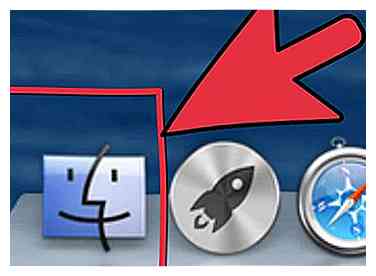 1 Open het Finder-venster. Klik op het Finder-pictogram op het bureaublad om het Finder-venster te openen. Alle computers die op het netwerk zijn aangesloten en die zijn ingeschakeld, worden weergegeven in de kolom aan de linkerkant onder Gedeeld.
1 Open het Finder-venster. Klik op het Finder-pictogram op het bureaublad om het Finder-venster te openen. Alle computers die op het netwerk zijn aangesloten en die zijn ingeschakeld, worden weergegeven in de kolom aan de linkerkant onder Gedeeld. 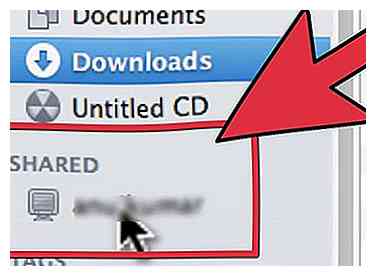 2 Dubbelklik op de netwerkcomputer met de gedeelde mappen die u wilt openen. Het dialoogvenster Gedeelde mappen wordt geopend.
2 Dubbelklik op de netwerkcomputer met de gedeelde mappen die u wilt openen. Het dialoogvenster Gedeelde mappen wordt geopend.  3 Toegang tot de gedeelde mappen en bestanden. Markeer de map die u wilt openen en klik op OK. Op voorwaarde dat toegang tot de gedeelde map is toegestaan, wordt de geselecteerde gedeelde map geopend met de daarin opgenomen bestanden.
3 Toegang tot de gedeelde mappen en bestanden. Markeer de map die u wilt openen en klik op OK. Op voorwaarde dat toegang tot de gedeelde map is toegestaan, wordt de geselecteerde gedeelde map geopend met de daarin opgenomen bestanden.